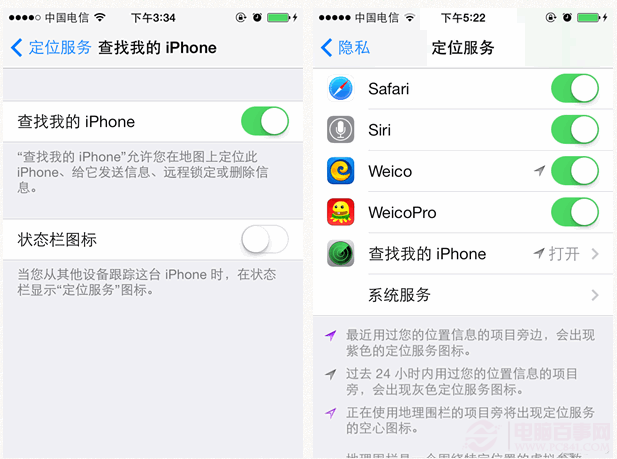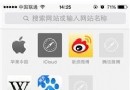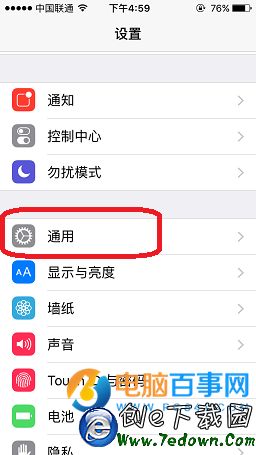iPhone5S怎麼激活 iPhone5S新機激活方法
蘋果下一代年度旗艦新機iPhone5S即將於9月登場,iPhone5S將新增多種顏色版本,另外在配置上也會有不小提升。每逢蘋果新機發布上市,入手用戶總會遇到各種使用問題,比如購買了iPhone5S,初次使用必須先激活,接下來百事網小編搶先與大家介紹下iPhone5S激活方法教程,盡管該機還未正式發布與上市,但iPhone新機初次激活步驟都是一樣的,大家不妨搶先了解下吧。

iPhone5S怎麼激活 iPhone5S新機激活方法
iPhone 5S激活與之前的iPhone5激活方法一樣,主要需要用到手機數據線、電腦一台、新版itunes軟件。具體方法如下:
1、首先在電腦中下載安裝itunes軟件(建議下載最新版),完成之後,再往下看。

itunes軟件
2、將新購買的iPhone5S,通過USB數據線連接上電腦;

iPhone5S連接電腦
3、然後在iPhone 5S關機狀態下,長按iPhone5S開關機的電源鍵,開機大約20秒後,初次使用iPhone 5S即可進入如下圖激活提示界面了。

iPhone激活界面
4、由於我們已經將iPhone5S與電腦連接好,因此直接在電腦中打開itunes軟件,如果出現“iPhone運營商設計的更新現已啟用,是否立即安裝更新?”提示界面的時候,請點擊“更新設置”,如下圖:
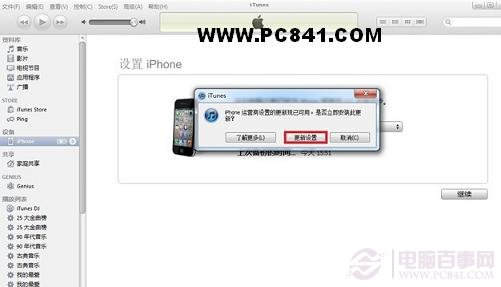
iPhone更新設置
5、iPhone更新設置之後,會進入如下圖所示的界面,我們再選擇“設置為新iPhone”,然後再點擊下面的“繼續”進入下一步操作:
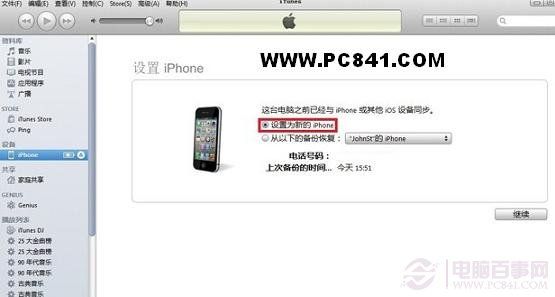
設置為新iPhone
6、接下來就為進入設置新iPhone界面了,一般我們只需要在名稱欄目中,填寫上您為自己iPhone起的名字,然後點擊底部的“完成”即可修改完畢。如下圖:
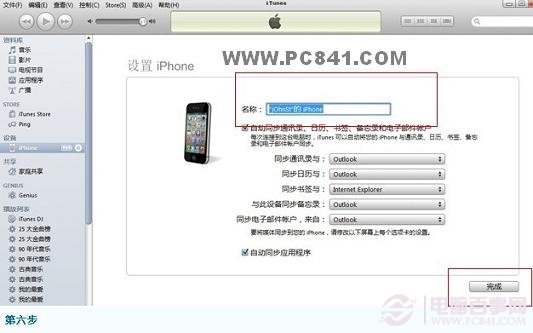
最後如果不出什麼意外的話,一般會出現如下界面,至此說明iPhone5S手機已經成功激活了,如下圖所示:

iPhone5S激活成功提示界面
以上部分文檔參考自:iPhone怎麼激活 新手必看的iPhone激活教程
iPhone5S激活完成之後,我們就可以進入iPhone5S系統操作界面了,接下來我們就可以在iPhone5S裡添加聯系人、安裝各類iOS應用,從此成為正式的果粉一族了,另外將發布的廉價iPhone5C也是這樣激活喔。
- 上一頁:iPhone5定位不准怎麼辦?
- 下一頁:iOS7主屏幕失靈怎麼辦
- iOS獲得以後裝備型號等信息(全)包括iPhone7和iPhone7P
- xcode8提交ipa掉敗沒法構建版本成績的處理計劃
- Objective-C 代碼與Javascript 代碼互相挪用實例
- iOS開辟之UIPickerView完成城市選擇器的步調詳解
- iPhone/iPad開辟經由過程LocalNotification完成iOS准時當地推送功效
- iOS法式開辟之應用PlaceholderImageView完成優雅的圖片加載後果
- iOS Runntime 靜態添加類辦法並挪用-class_addMethod
- iOS開辟之用javascript挪用oc辦法而非url
- iOS App中挪用iPhone各類感應器的辦法總結
- 實例講授iOS中的UIPageViewController翻頁視圖掌握器
- IOS代碼筆記UIView的placeholder的後果
- iOS中應用JSPatch框架使Objective-C與JavaScript代碼交互
- iOS中治理剪切板的UIPasteboard粘貼板類用法詳解
- iOS App開辟中的UIPageControl分頁控件應用小結
- 詳解iOS App中UIPickerView轉動選擇欄的添加辦法
- iOS7升級錯誤代碼及解決方案大全
- iphone微信運動沒有步數怎麼辦 微信運動沒有數據解決辦法
- iPhone6S相機圖標不見了怎麼辦?找回iPhone6S相機圖標教程
- ios8 Beta 2支持機型有哪些?iOS8 Beta 2支持設備匯總
- iTunes/DFU升級iOS8 iOS8正式版刷機升級教程
- 獲取Storyboard中單獨的控制器
- iOS9.2 beta1怎麼降級至iOS9.0.2/iOS9.1 iOS9.2 beta1降級iOS9.0.2/iOS9.1教程
- iPhone官翻機哪裡買?蘋果官翻iPhone購買攻略
- iPhone清空後台App能延長續航嗎 清空後台App能否延長續航解答
- Swift_類型選擇